我是【桃大喵學習記】,歡迎大家關註喲~,每天為你分享職場辦公軟體使用技巧幹貨!
日常工作中,我們會遇到這種情況:「 在Excel同一工作表中有多個表格,但是我們想對其中某一個表格單獨增加或者刪除行,而不影響其它的表格。 」。其實,實作上面的功能也非常簡單,掌握技巧輕松搞定!
操作方法:
如下圖所示,下面是兩個表格,我們想單獨給左側的表格添加行或者刪除行
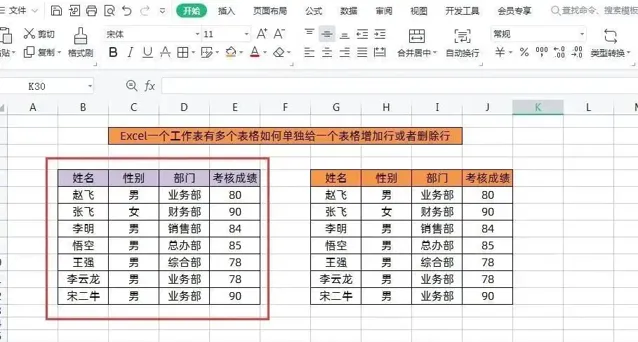
一、單獨增加行
①先在表格中選中要添加行的位置,比如說我們要在左側表格第三行「李明」這一行下面添加一行,那麽我們就先選中「李明」這一行數據,如下圖所示
②接著,長按【Shift】鍵不松手,把滑鼠移動到被選中的這行最右側單元格的右下角,當呈現黑色十字時,下拉滑鼠。需要增加幾行空白行就下拉幾行,這樣就可以單獨為左側表格增加行了,如下圖所示
二、單獨刪除行
①同樣,先選中要刪除的行,如下圖所示
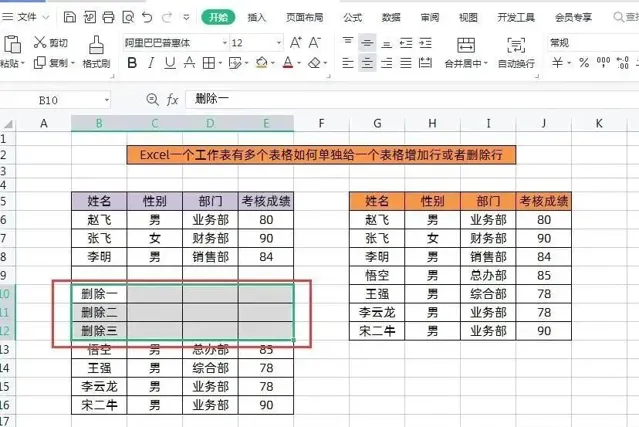
②接著,長按【Shift】鍵不松手,把滑鼠移動到被選中的單元格最右側單元格的右下角,當呈現黑色十字時,上拉滑鼠。需要刪除幾行就向上拉幾行,這樣就可以單獨為左側表格刪除行了,如下圖所示
以上就是【桃大喵學習記】今天的幹貨分享~覺得內容對你有幫助,記得順手點個贊喲~。我會經常分享職場辦公軟體使用技巧幹貨!大家有什麽問題歡迎留言關註!











